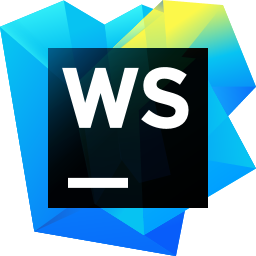
WebStorm2023破解版(编程软件)
v2023.1.3 中文版- 软件大小:499 MB
- 软件语言:简体中文
- 更新时间:2023-11-21
- 软件类型:国外软件 / 编程工具
- 运行环境:WinXP, Win7, Win8, Win10, WinAll
- 软件授权:免费软件
- 官方主页:https://www.jetbrains.com/
- 软件等级 :
- 介绍说明
- 下载地址
- 精品推荐
- 相关软件
- 网友评论
webstorm2023中文破解版是一款编程软件,可以在软件上创建JavaScript类型的编程项目,也可以直接添加项目到软件上分析代码质量,在编程的时候也可以自动补全代码,无论是提升编码效率还是分析项目都可以在这款软件上执行,软件可以创建Angular
CLI、Bootstrap、Express、HTML5
Boilerplate等项目,可以使用官方的模压直接创建新的编程项目,从而在软件上开始工作,这里小编推荐的是WebStorm中文破解版,如果你需要免费学习该软件就下载使用!
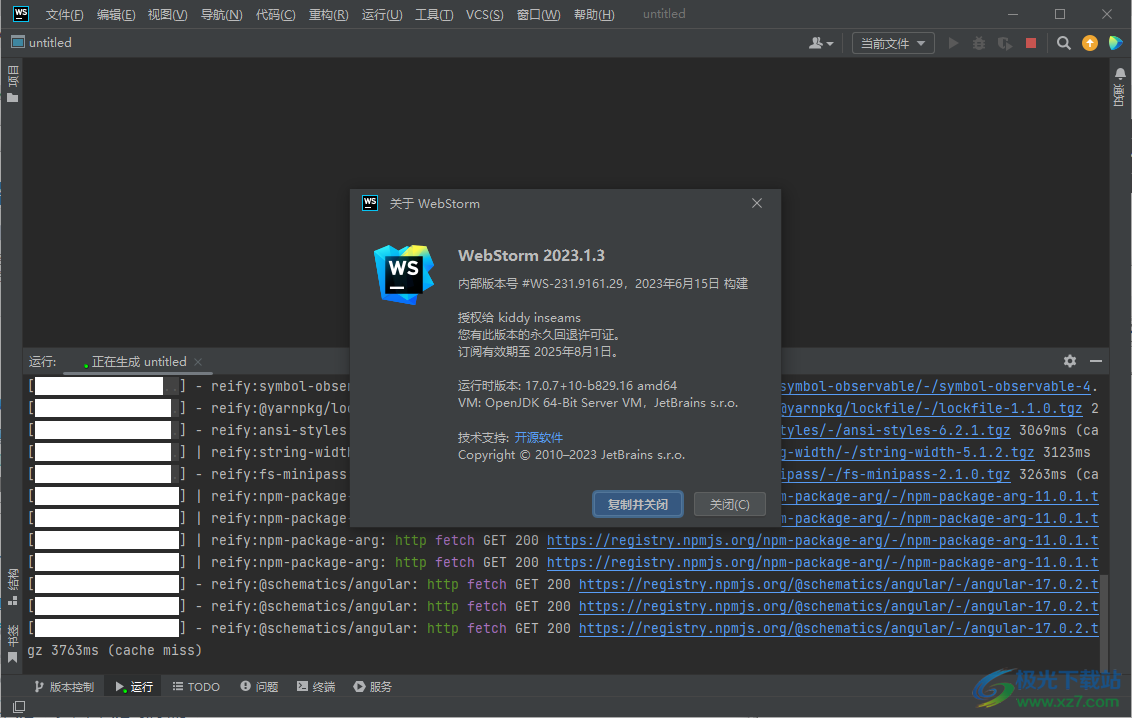
新版功能
Astro 支持
备受期待的 Astro 支持已登陆 WebStorm! 从 Preferences / Settings | Plugins(偏好设置/设置 | 插件)安装新的 Astro 插件即可获取。 插件提供基本功能,包括语法高亮显示、带自动导入的代码补全、重构、导航、正确的格式设置等。
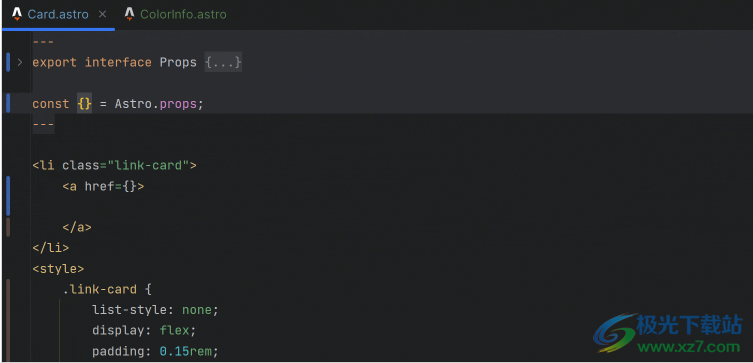
Vue 模板中对 TypeScript 的支持
我们在 Vue 模板中添加了 TypeScript 支持。 它会在您将 script 标记中的 lang 特性设为 ts 时启用。 此前,无论 script 标记中的 lang 特性如何,使用的都是 JavaScript。 WebStorm 现在将提供对内联转换的支持、改进的类型缩小,并在 Vue 单文件组件模板的快速文档中提供正确的推断类型信息。
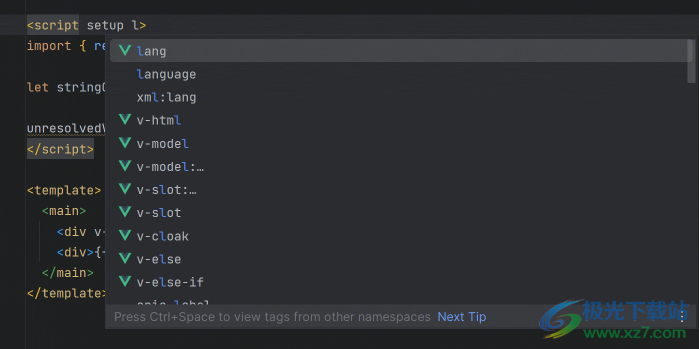
Vue 中的自定义组件事件补全
这个版本中还有一项 Vue 特定的改进值得关注。 现在,您将在 Vue 模板中获得自定义组件事件的代码补全。 它在 JavaScript 和 TypeScript 中相同。
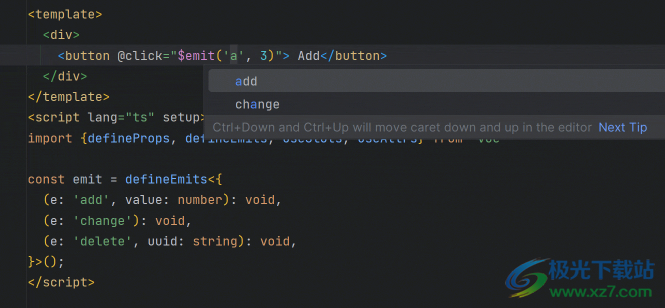
复制粘贴时添加组件 import
将代码从一个文件复制粘贴到另一个文件时,WebStorm 会自动添加所有必需 import。 此前纯 JavaScript、TypeScript 语言和 React 模板是这种形式。 在 WebStorm 2023.1 中,它现在也适用于 Vue、Svelte、Astro 和 Angular 模板。
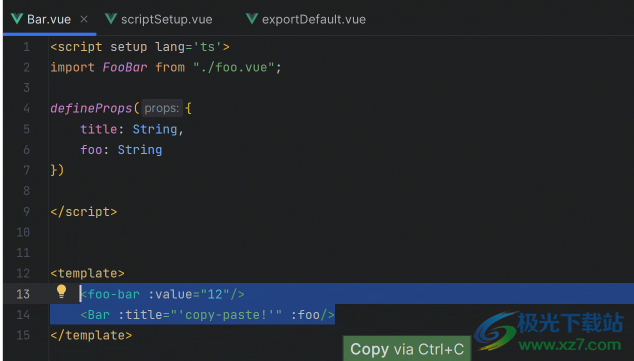
React 属性的形参信息
我们添加了一种新方式来显示组件属性的预期类型。 如果在将属性传递给组件时按 Ctrl+P,您将看到一个包含类型信息的弹出窗口。 此前,这些信息只能通过悬停显示,对于主要使用键盘的用户来说很不方便。
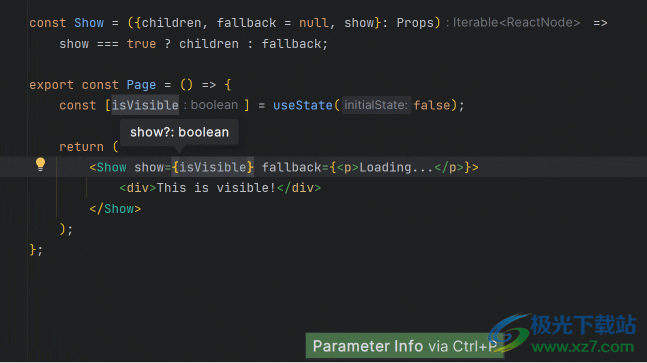
针对 Angular 的新功能
在 Angular 模板中,WebStorm 会在代码补全时自动将全局和导出符号的 import 添加到组件中。 IDE 还支持 Angular 15 NgoptimizedImage 指令,提供了建议对 img 使用 ngSrc 而不是 src 的检查
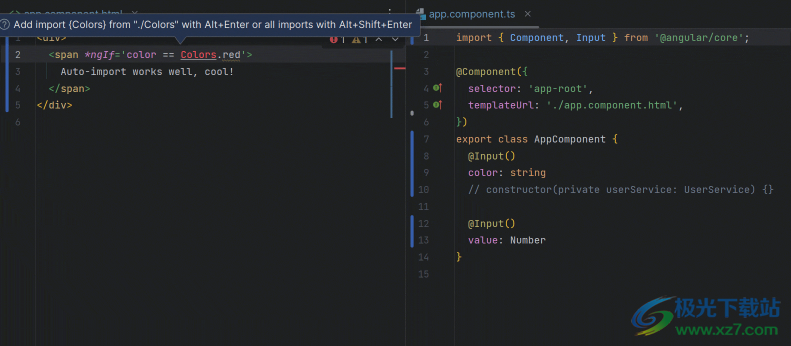
软件特色
开箱即用体验
WebStorm 附带了对 JavaScript、TypeScript、React、React Native、Electron、Vue、Angular、Node.js、HTML、样式表和许多其他技术的开箱即用支持。 这对您的意义是什么? 您可以直接进行编码,无需考虑安装或维护任何插件。
针对 JavaScript 的专用环境
无论您是前端开发者还是偶尔处理 UI 的全栈开发者,WebStorm 都可以帮您专注于当前最重要的技术栈。 您将获得使用 JavaScript 开发高品质应用程序所需的全部工具。
安全重构
让 WebStorm 凭借其优势功能为您提供帮助 – 在整个代码库中安全地重构代码。 您可以重命名文件、文件夹和符号,以及提取组件、方法或变量,而不必担心会破坏任何内容 – WebStorm 会告知您任何潜在的问题。
破解方法
1、将WebStorm直接安装到电脑,点击next
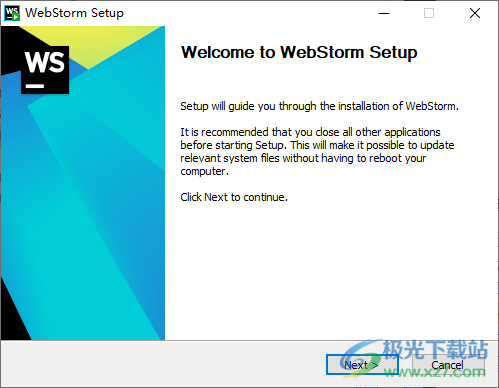
2、设置软件的安装地址,可以自定义安装位置,软件默认安装在C盘
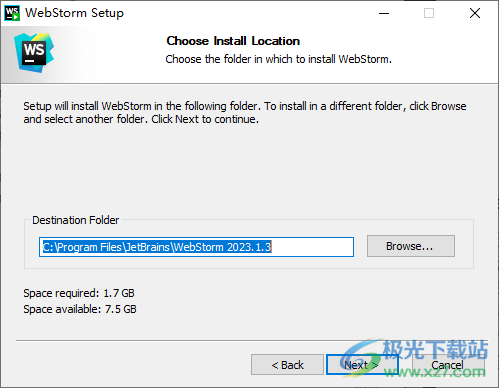
3、提示软件的安装进度,等待安装结束
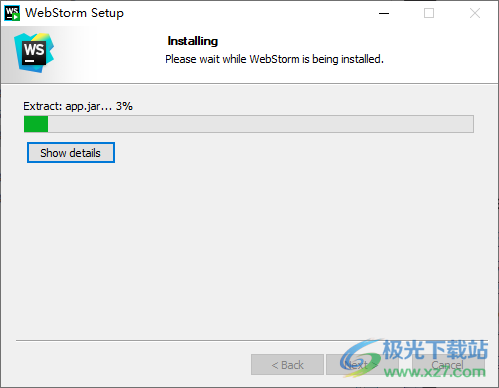
4、安装完毕直接复制补丁Patch JB 2023.x.x.exe到安装地址启动,提示Program successfully licensed!
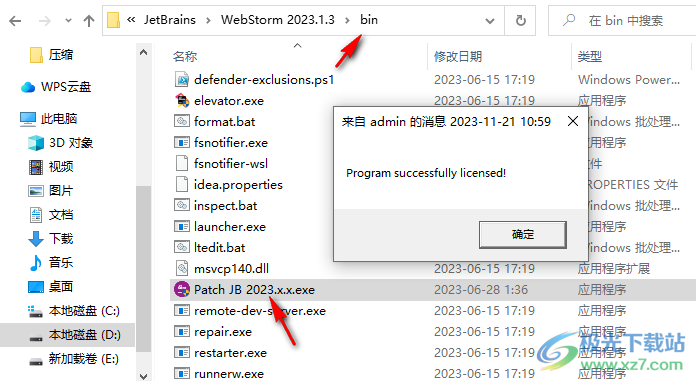
5、打开软件就可以免费使用,在启动WebStorm的时候点击左侧的Plugins插件,点击顶部的设置按钮,选择Install Plugin from Disk.

6、找到安装包里面的lib文件夹,打开里面的汉化版补丁zh.231.250.jar到软件
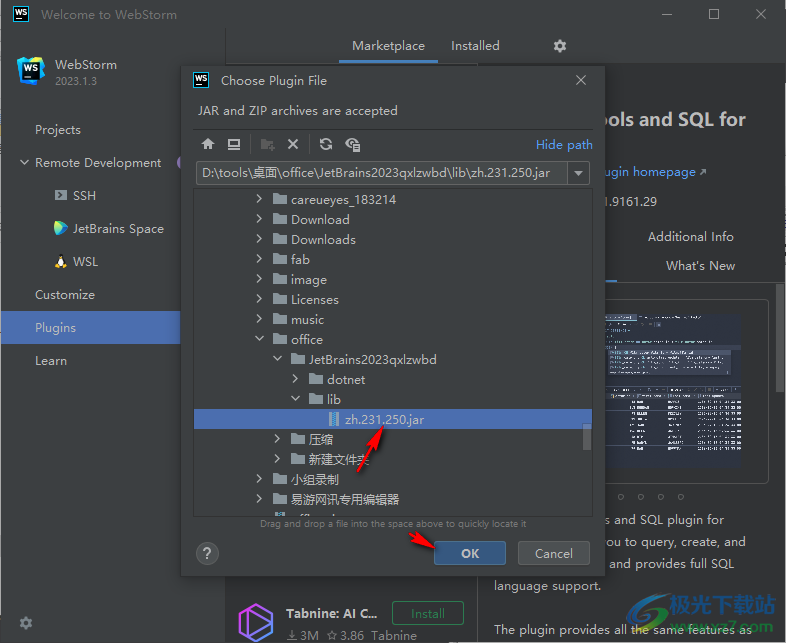
7、如图所示,已经加载中文语言包,点击重启IDE按钮

8、重启软件就可以正常加载中文语言包
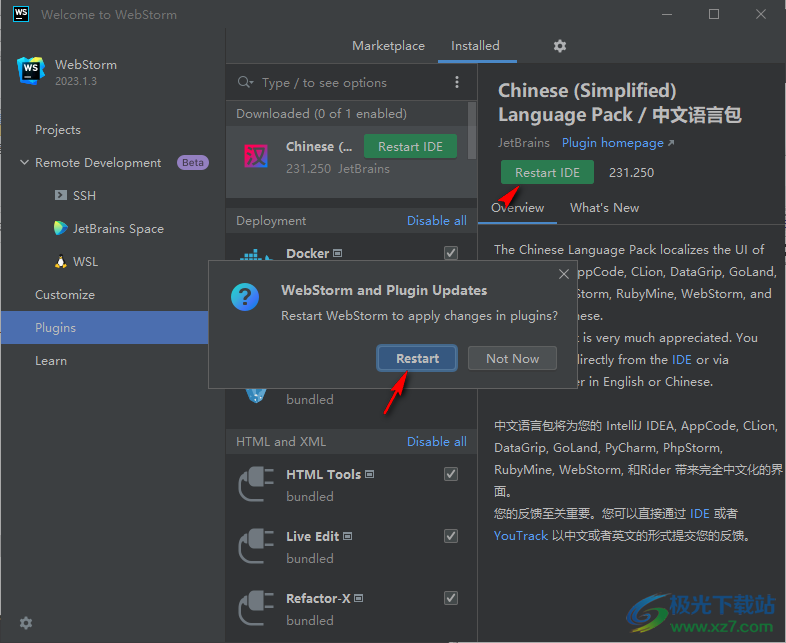
9、WebStorm已经破解完毕,可以创建项目开始编程
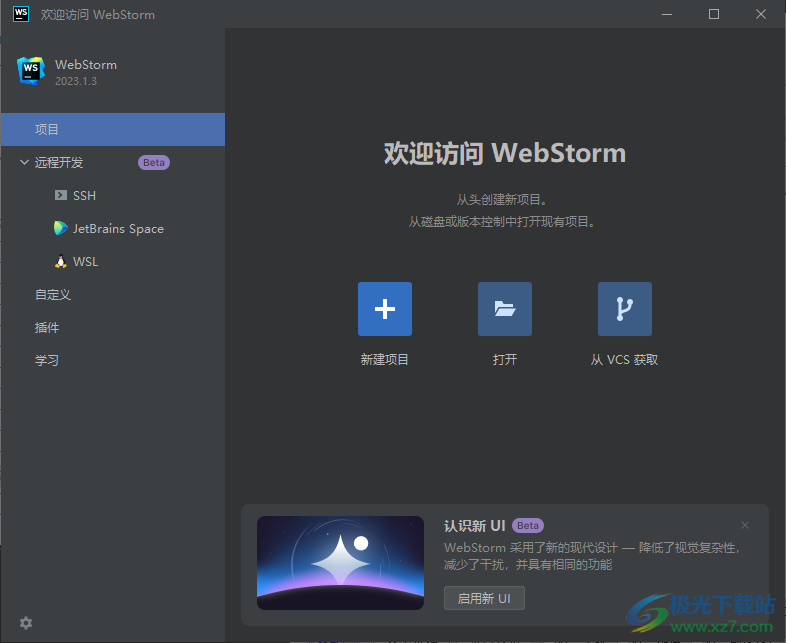
10、您有此版本的永久回退许可证,订阅有效期至2025年8月1日。
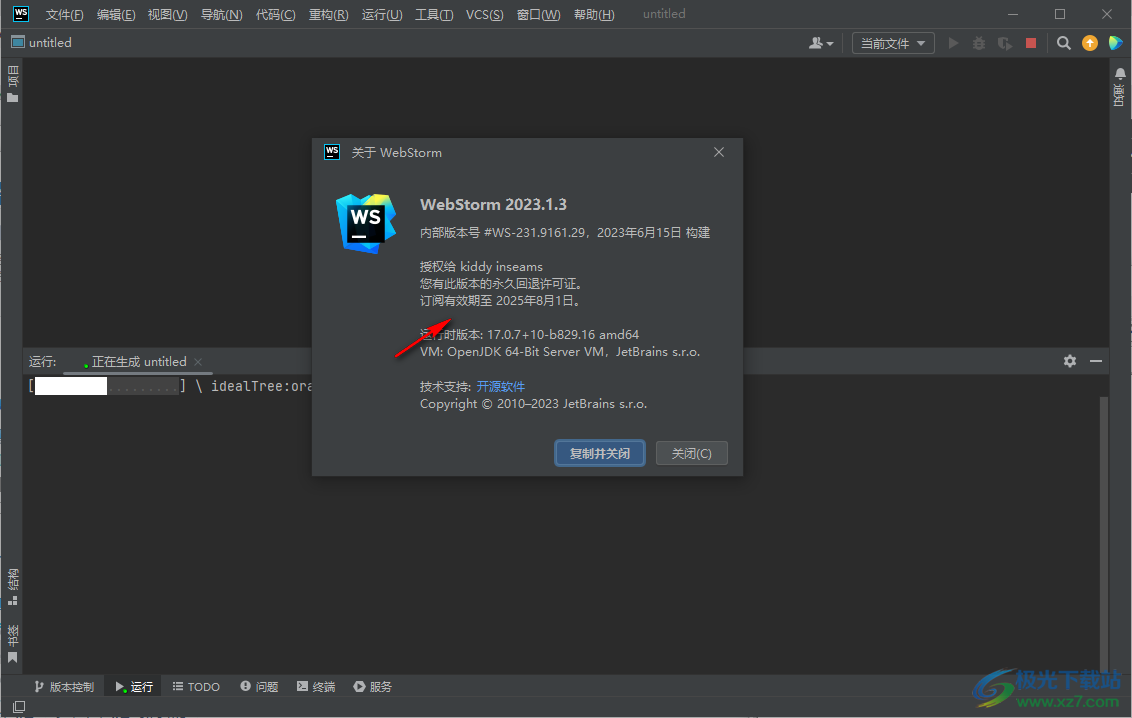
官方教程
创建项目
在 WebStorm 中,您可以创建空项目、将文件夹作为项目打开、从 VCS 中检出源并从中创建项目。您还可以通过框架模板生成项目,以便您的新应用程序已经使用所有必需的包和配置进行引导。
WebStorm 还可以保存任何项目的设置、文件和文件夹,并在创建新项目时将它们用作模板。
创建一个空项目
1.单击“欢迎”屏幕上的“创建新项目”,或选择“文件”|”新品 |从主菜单进行项目。
2.在打开的对话框中,选择左侧窗格中的“空项目”,然后指定项目位置。

如果您在“设置”对话框的“系统设置”页面上指定了默认目录,WebStorm 将建议此默认位置。
从现有本地源创建项目
当要使用的源代码已经在您的计算机上时,您只需打开存储它们的文件夹并将其设置为 WebStorm 项目:
1.单击“欢迎”屏幕上的“打开”,或选择“文件”|”从主菜单打开。
2.在打开的对话框中,选择包含所需源代码的目录。
3.单击“确定”,并指定是要在单独的窗口中打开新项目,还是关闭当前项目并重用现有项目。
或者,只需将包含源的文件夹拖到欢迎屏幕即可。
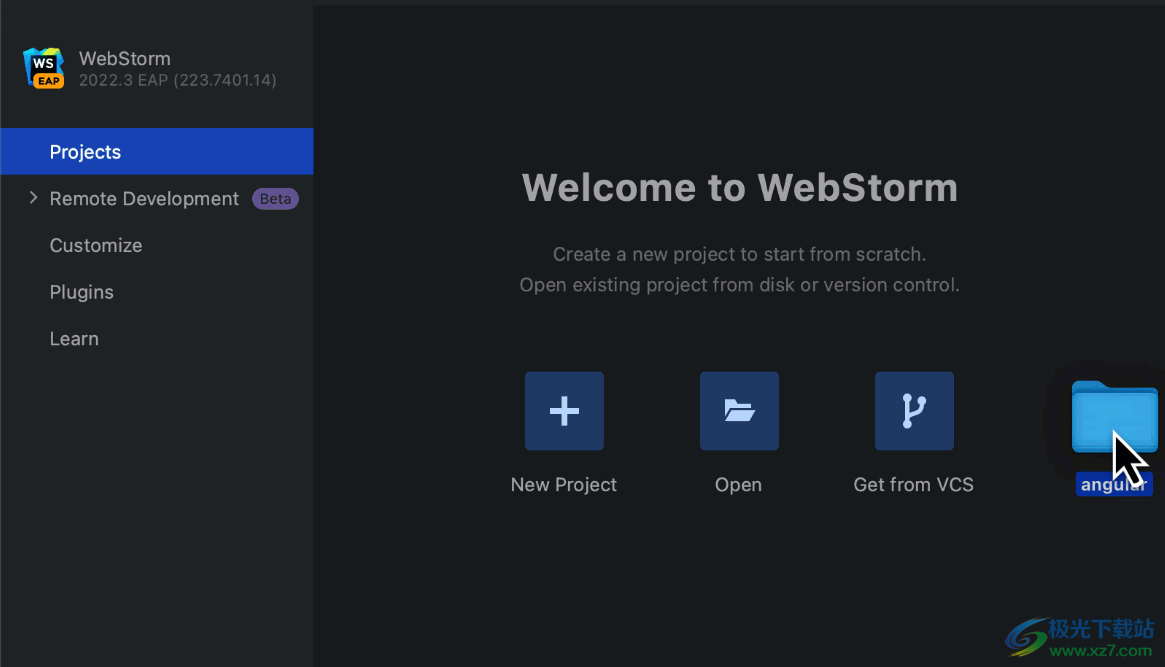
从版本控制中签出项目
1.单击欢迎屏幕上的“从 VCS 获取”。
或者,选择“文件”|”新品 |来自版本控制或 Git 的项目 |克隆。。。从主菜单。
您可能会看到与您的项目关联的任何其他版本控制系统,而不是主菜单中的 Git。例如,Mercurial 或 Perforce。
2.在打开的对话框中,从列表中选择版本控制系统,并指定要从中签出应用程序源的存储库。
生成特定于框架的项目
WebStorm 可以为您创建新的特定于框架的应用程序,设置其结构,并在必要时下载所需的软件包。您也可以使用 Yeoman 生成器,有关详细信息,请参阅 Yeoman。
1.单击“欢迎”屏幕上的“创建新项目”,或选择“文件”|”新品 |从主菜单进行项目。此时将打开“新建项目”对话框。
2.在左侧窗格中,根据应用程序的类型选择要使用的模板。
1.右侧窗格中的控件集取决于所选的模板。
项目模板
假设您有一个项目,其中包含要在新项目中重现的文件和文件夹、设置和配置。您可以将此项目另存为自定义项目模板,然后使用此模板创建产品。
将项目另存为模板
1.在主菜单中,选择“工具”|”将项目另存为模板。
2.在打开的对话框中,指定模板的名称,并选择性地提供简短的模板说明。
请注意,WebStorm 将所有项目设置保存在模板的 .idea 文件夹中。因此,如果希望新项目具有一些预定义的运行/调试配置,请在保存模板之前选中这些配置中的“共享”复选框。
从模板创建项目
1.单击“欢迎”屏幕上的“创建新项目”,或选择“文件”|”新品 |从主菜单进行项目。
2.在打开的对话框中,从左侧窗格中选择所需的模板。项目模板标有。
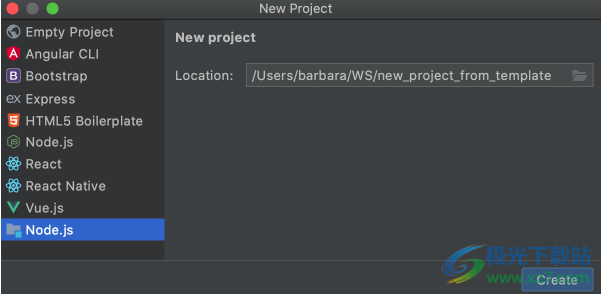
3.在右侧窗格中,指定项目位置。
删除项目模板
1.在主菜单中,选择“工具”|”管理项目模板。
2.选择要删除的模板,然后单击。
配置项目结构
在 WebStorm 中,内容是您当前正在处理的文件的集合,可能按子文件夹的层次结构进行组织。项目的顶级文件夹是其内容根目录。
您可以将任何文件夹添加为项目的一部分。为此,只需将此文件夹作为新内容根添加到“目录”页面上,如使用多个内容根中所述。
在内容根目录中配置文件夹
在内容根目录中,WebStorm 可以区分包含您编辑的源代码的文件夹和包含其他类型内容的文件夹。默认情况下,任何文件夹都被视为 Source,除非将其标记为其他类型,否则会用以下方式表示:
通过测试文件夹,可以将与测试相关的代码与生产代码分开保存。
资源根文件夹:资源根文件夹中的文件可以相对于这些文件夹进行引用,而不是指定完整路径。例如,当您开始在 HTML 标记的属性中键入内容时,自动完成功能将建议“资源根”文件夹中的图像。srcimg
代码完成、导航和检查将忽略排除的文件夹。排除您目前不需要的文件夹和特定文件,这有助于您提高 WebStorm 性能。
配置文件夹的类别
右键单击“项目”工具窗口中的文件夹,从上下文菜单中选择“将目录标记为”,然后选择所需的类别。
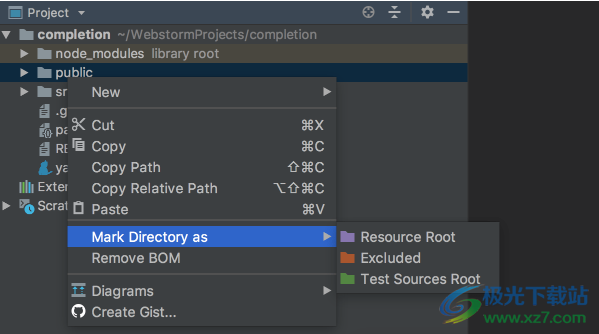
或者,打开“设置”对话框 (),转到“目录”,然后配置文件夹的类别。Ctrl+Alt+S
还原文件夹的上一个类别
右键单击“项目”工具窗口中的文件夹,从上下文菜单中选择“将目录标记为”,然后选择“取消标记为<当前类别>”。对于“排除的文件夹”,选择“取消排除”。
排除文件
如果现在不需要某个文件,但又不想完全删除它,则可以暂时从项目中排除该文件。排除的文件将被代码完成、导航和检查所忽略。
要排除文件,请在“项目”工具窗口中右键单击该文件,然后从菜单中选择“覆盖文件类型”。
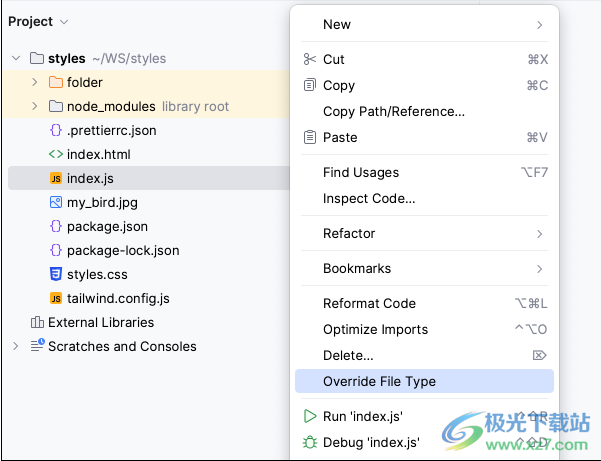
从“选择文件类型”列表中,选择“纯文本”。

该文件在目录树中标有图标。
若要还原更改,请右键单击该文件,然后从菜单中选择“还原文件类型覆盖”。
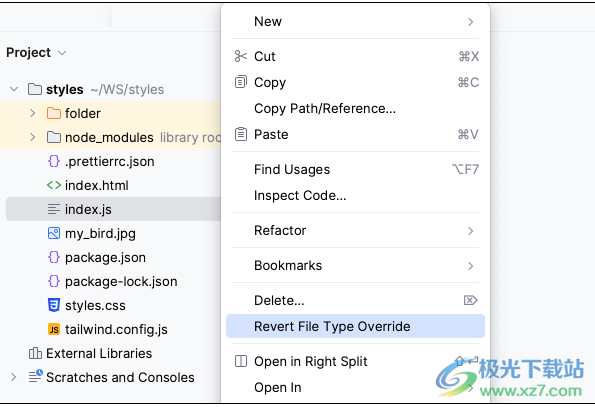
按名称模式排除文件和文件夹
1.在“设置”对话框 () 中,转到“目录”。Ctrl+Alt+S2.在“排除文件”字段中,键入用于定义要排除的文件和文件夹名称的掩码,例如,或 。使用分号作为分隔符。*.min.jslib
如果文件的名称与这些模式中的任何一个匹配,则该文件将被视为已排除。
如果文件夹的名称与模式匹配,则将排除此文件夹及其子文件夹中的所有文件。
请注意,按名称模式排除的文件夹在“投影”工具窗口中标记为“已排除”,但不会添加到“排除的文件夹”列表中。
例子
如下图所示,该模式将文件 mammal .ts 和 animal.ts 排除在外。*mal.ts
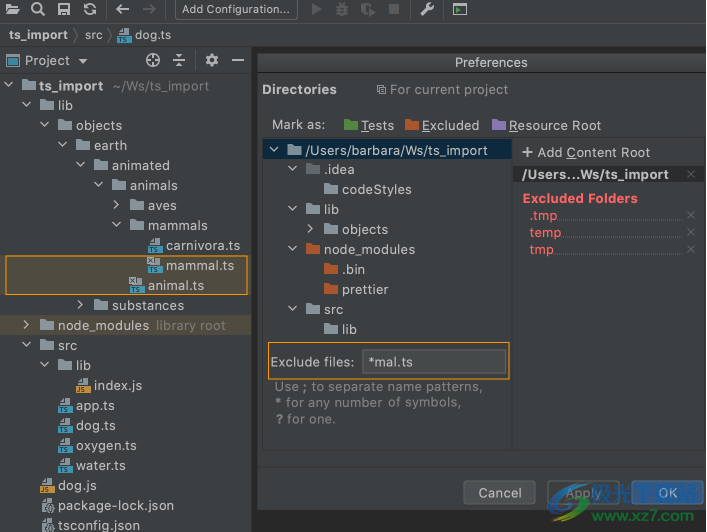
该模式排除了两个文件夹 - lib 和 src/lib。lib
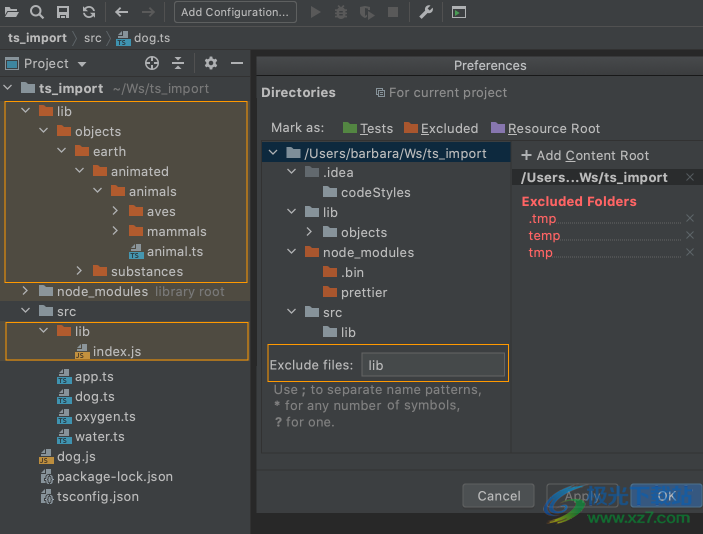
若要仅排除 lib 文件夹,请在“目录”页面上选择该文件夹,然后单击“已排除”。
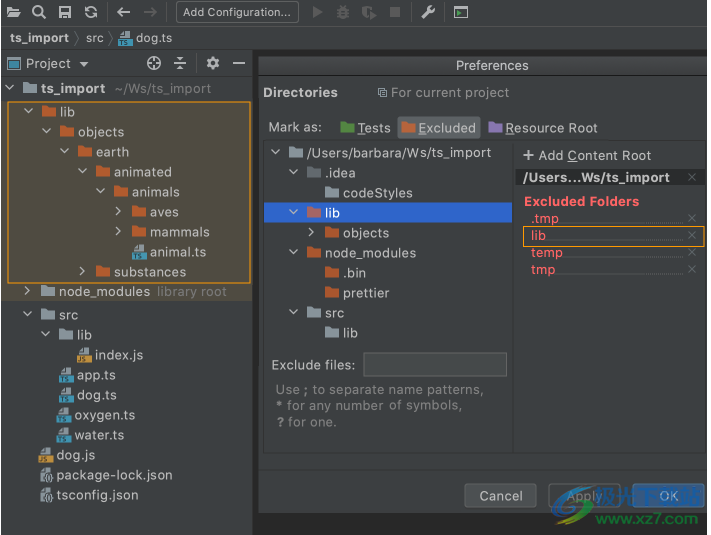
使用多个内容根
项目中可以有多个内容根。这使您可以处理来自多个没有共同直接父级的目录的文件。当您使用静态内容(例如图标)时,这很有用。您可以将它们全部保存在一个文件夹中,然后将此文件夹作为内容根添加到多个项目中。
在“设置”对话框 () 中,单击“目录”。Ctrl+Alt+S若要添加内容根目录,请单击右侧窗格中的“添加内容根目录”,然后在打开的对话框中选择所需的文件夹。
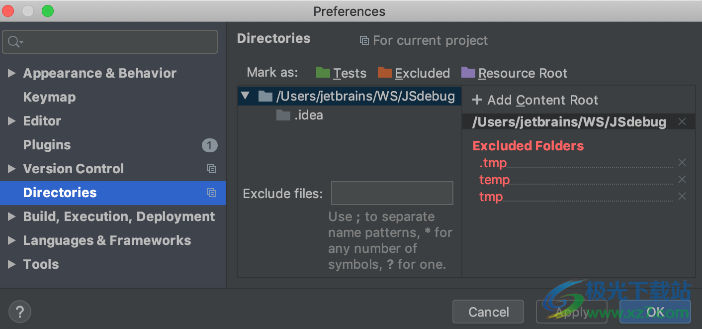
若要删除内容根目录,请在右侧窗格中选择它,然后单击它旁边的根目录。确认删除。请注意,相应的文件夹不会被物理删除。
下载地址
- Pc版
WebStorm2023破解版(编程软件) v2023.1.3 中文版
本类排名
本类推荐
装机必备
换一批- 聊天
- qq电脑版
- 微信电脑版
- yy语音
- skype
- 视频
- 腾讯视频
- 爱奇艺
- 优酷视频
- 芒果tv
- 剪辑
- 爱剪辑
- 剪映
- 会声会影
- adobe premiere
- 音乐
- qq音乐
- 网易云音乐
- 酷狗音乐
- 酷我音乐
- 浏览器
- 360浏览器
- 谷歌浏览器
- 火狐浏览器
- ie浏览器
- 办公
- 钉钉
- 企业微信
- wps
- office
- 输入法
- 搜狗输入法
- qq输入法
- 五笔输入法
- 讯飞输入法
- 压缩
- 360压缩
- winrar
- winzip
- 7z解压软件
- 翻译
- 谷歌翻译
- 百度翻译
- 金山翻译
- 英译汉软件
- 杀毒
- 360杀毒
- 360安全卫士
- 火绒软件
- 腾讯电脑管家
- p图
- 美图秀秀
- photoshop
- 光影魔术手
- lightroom
- 编程
- python
- c语言软件
- java开发工具
- vc6.0
- 网盘
- 百度网盘
- 阿里云盘
- 115网盘
- 天翼云盘
- 下载
- 迅雷
- qq旋风
- 电驴
- utorrent
- 证券
- 华泰证券
- 广发证券
- 方正证券
- 西南证券
- 邮箱
- qq邮箱
- outlook
- 阿里邮箱
- icloud
- 驱动
- 驱动精灵
- 驱动人生
- 网卡驱动
- 打印机驱动
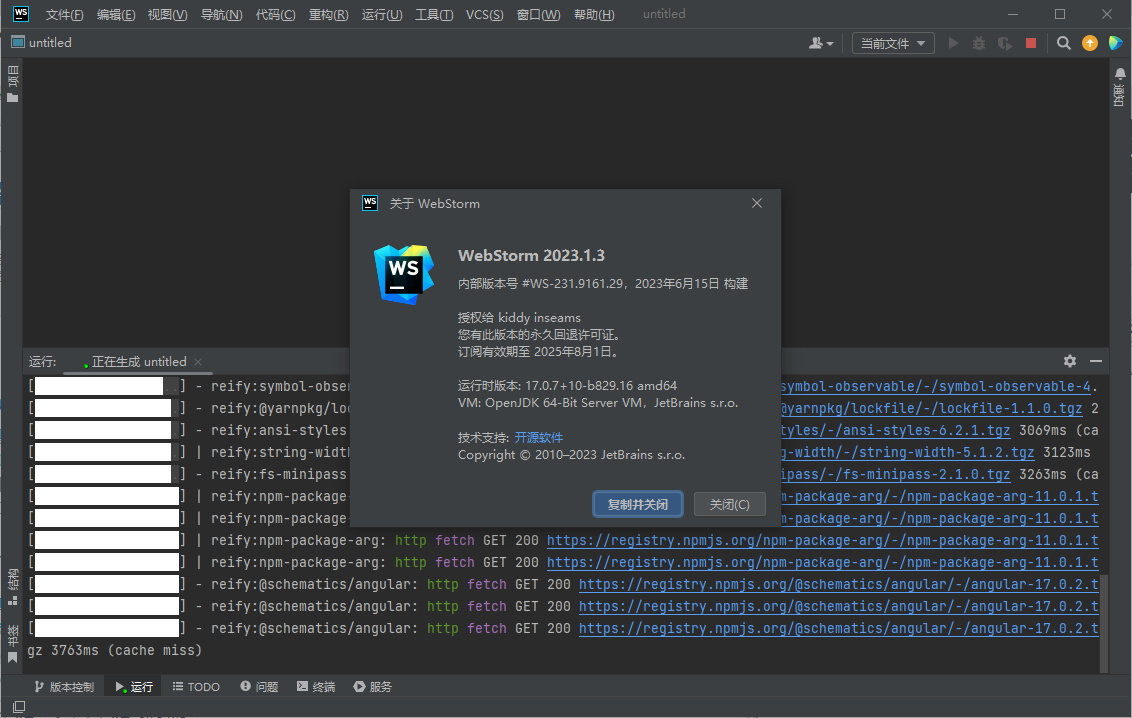













































网友评论